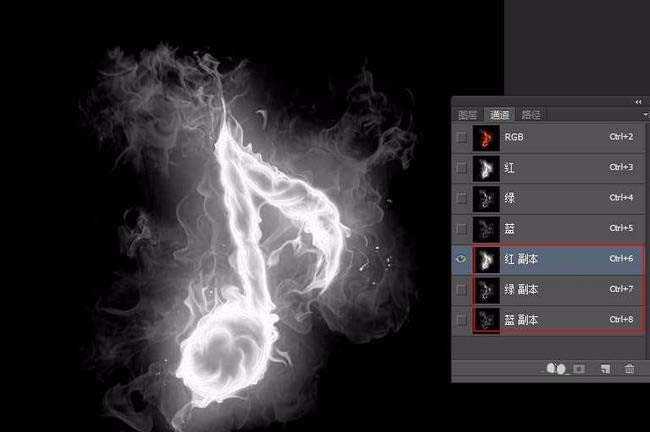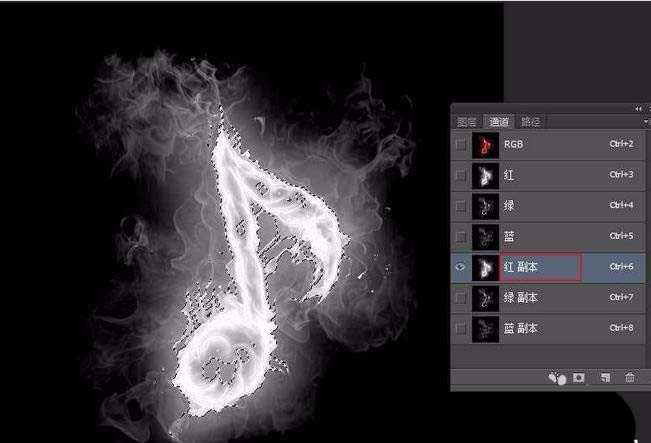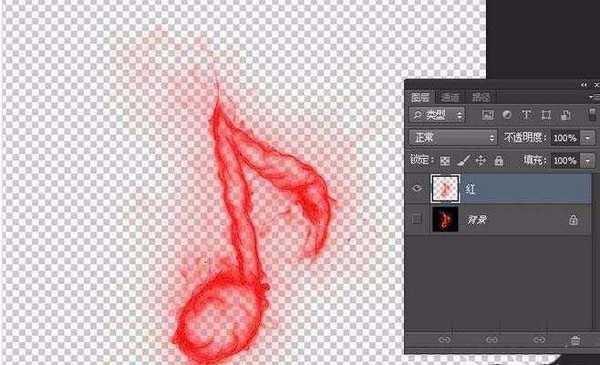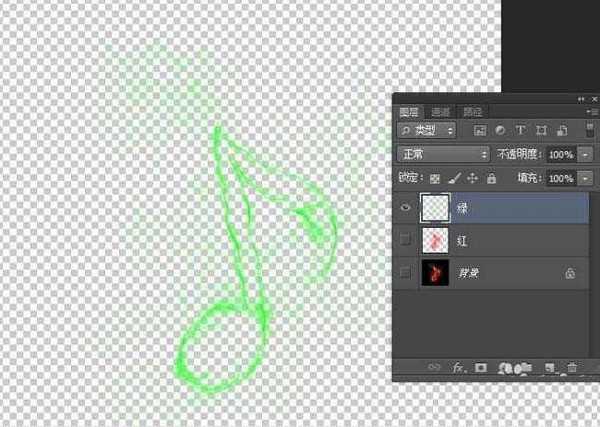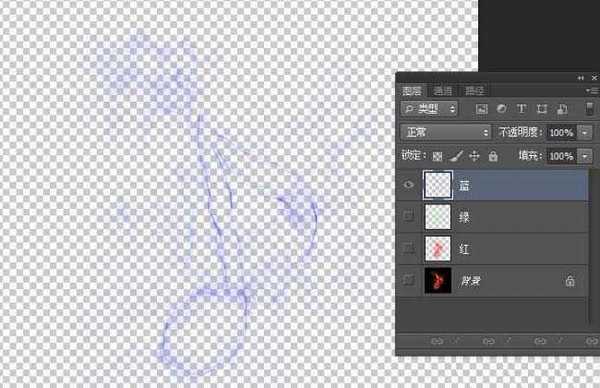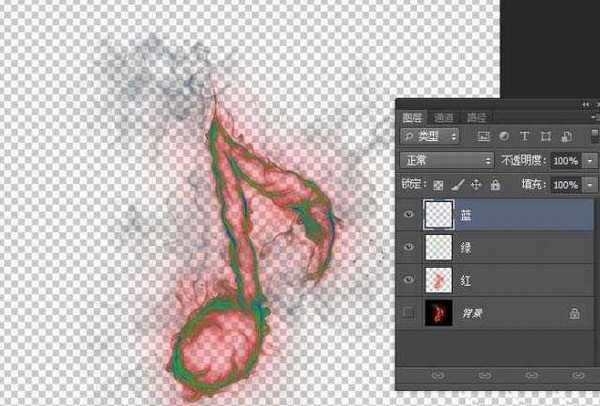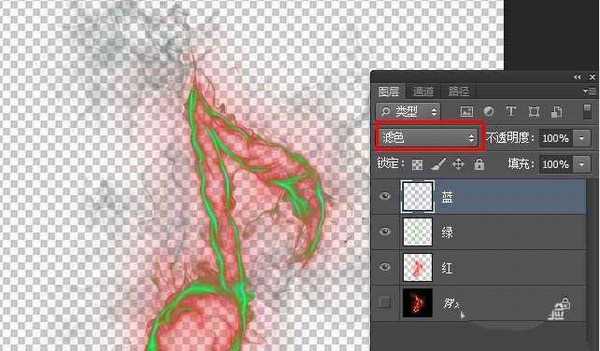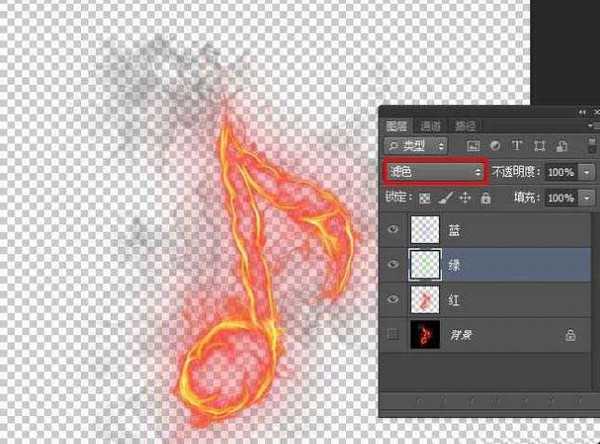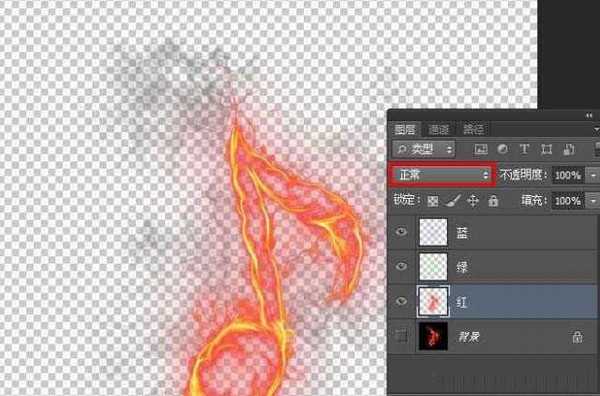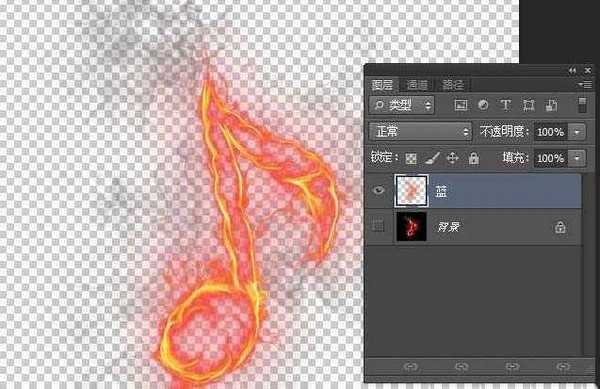Ps怎么是做火焰效果的音乐符号?
(编辑:jimmy 日期: 2025/1/13 浏览:2)
本教程的抠图方法非常独特。
- 软件名称:
- Adobe photoshop 7.01 官方正式简体中文版
- 软件大小:
- 154MB
- 更新时间:
- 2013-04-19立即下载
1、效果图如下所示
2、打开原图素材,进入通道面板,分别把各个通道复制一层
3、按住Ctrl键,鼠标右击红色通道副本,载入选区。
4、回到图层面板,新建一个图层命名为“红”,在选区填充颜色#ff0000。
5、然后剩下两个和载入红光选区道理一样,图层“绿”填充颜色#00ff00;图层“蓝”添加颜色#0000ff。
6、把红绿蓝图层前的眼睛全部打开,此时效果如下图。
7、图层“蓝”,混合模式改为“滤色”,效果如下图。
8、图层“绿”混合模式改为“滤色”,效果如下图。
9、图层“红”混合模式改为“正常”,然后按Ctrl+E合并这几个图层。
10、最后加上自己喜欢的背景。
抠图的时候只需要把各通道的选区调出来,然后分别新建不同的图层,填充不同的颜色,再改图层的混合模式即可
相关推荐:
PS怎么制作火焰字字体效果?
ps怎么制作燃烧的火焰效果?
ps怎么制作一个抽象的火焰心形图案?